在音频文件编辑器中有很多播放选项。在音频文件编辑器中播放音频文件不受项目播放头位置的影响。若要试听编配背景中的音频文件,则应该使用控制条按钮。
混音器的“试听”通道条用于在音频文件编辑器中进行监听。您可以通过点按“混音器”菜单栏中的“全部”按钮来访问“试听”通道条。“试听”通道条位于最高编号的音频通道条右侧。
【重要事项】一些音频接口硬件可以在音频信号上将直流 (DC) 分层。这会导致波形位置的垂直移动,该移动可以在音频文件编辑器中清楚看到。播放时,它还会导致在音频片段的开始和结束处产生噼啪声。选取“功能”>“移除直流偏移”,使波形以零振幅线为中心上下波动。
音频文件编辑器播放键盘命令
您可以使用以下键盘命令来增强播放选项:
- 全部播放/全部停止:播放整个音频文件,而不管所选的区域。
- 播放/停止片段:在片段开始点和结束点播放之间切换(不管所选的区域)。
- “播放/停止片段到锚点”和“从锚点播放/停止片段”:可让您通过试听锚点正前方和正后方的声部来检查片段锚点位置。
使用“试听”按钮控制播放
- 按住 Control 键点按“试听”按钮,然后从快捷键菜单中选取选项:
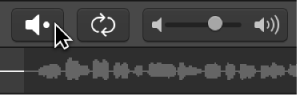
- 自动选择通道条:通过分配到片段源轨道(在主窗口中显示)的音频通道条,播放音频文件编辑器中显示的片段。
- 试听通道条:使用试听通道条进行播放。您可以访问环境混音器层中的“试听”通道条。它位于最高编号的音频通道条右侧。
- 点按“试听”按钮(或使用“播放/停止选定部分”键盘命令:Option-空格键)来开始播放。
- 点按“试听”按钮(或使用“播放/停止选定部分”键盘命令:Option-空格键)来停止播放。
使用标尺控制播放
- 连按标尺上您想要开始播放的点。再次连按将停止播放。
使用波形概览控制播放
请执行以下一项操作:
- 点按住您想要开始播放的点。指针将变为“试听”图标。释放鼠标按键以停止播放。
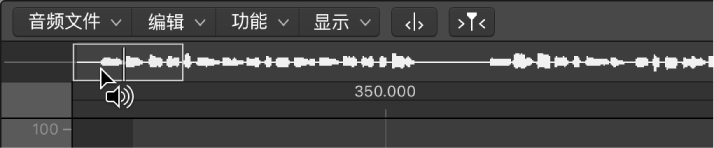
- 连按您想要开始播放的点。
进退音频
- 点按住标尺并移动指针。

音频播放将跟随您指针移动的速度和方向。该技巧可帮助您快速定位到音频文件中的特定位置。
持续重复播放所选区域
- 点按“循环”按钮。
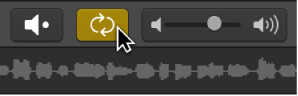
- 点按“试听”按钮(或使用“播放/停止选定部分”键盘命令:Option-空格键)。
例如,在循环的播放过程中,您可以更改所选区域的开始点和结束点,来创建完美的鼓乐段循环。当您对乐段满意时,可将所选区域制作成一个新片段。
